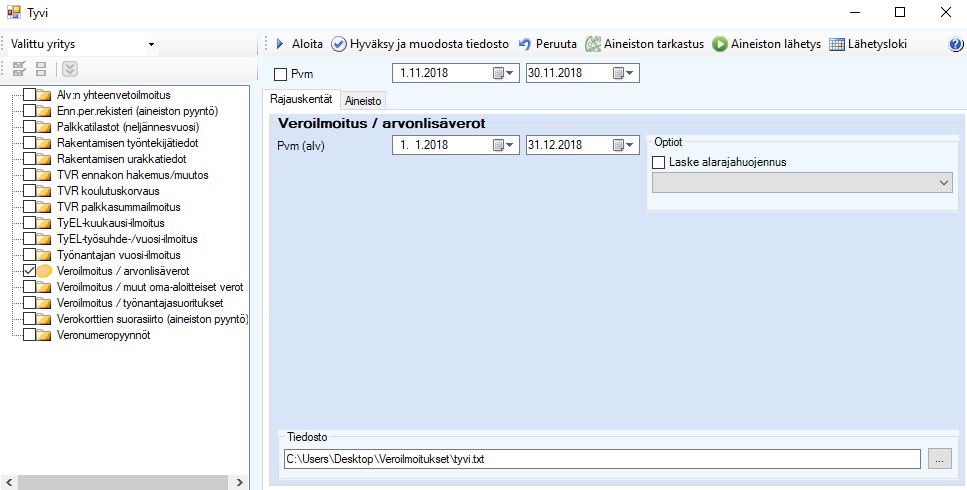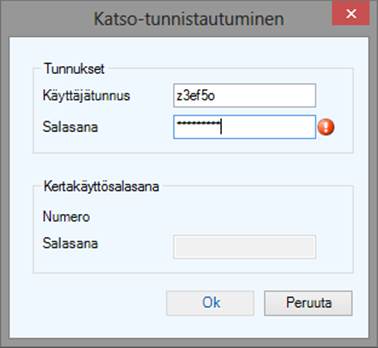
Voit myös tarkastuttaa aineisto-välilehdellä valittuna olevan aineiston verottajan TaMon-Web servicen avulla. Verottajan palvelu tarkistaa aineiston muodollisen oikeellisuuden ja ilmoittaa huomaamistaan puutteista.
Voit tarkastaa aineiston klikkaamalla näytön oikeassa yläreunassa näkyvää Aineiston tarkastus-painiketta. Huomaa, että tarkastus-toiminto tarkastaa vain valittuna olevan aineiston (=näkyvillä Aineisto -välilehdellä).
Lemonsoft ohjelmistolla tulee olla pääsy internetin yli verottajan palveluun.
Aineiston lähetys Ilmoitin.fi-palveluun
Aineiston tarkastuksen jälkeen se voidaan lähettää verottajan Ilmoitin.fi-palveluun Aineiston lähetys painikkeesta.
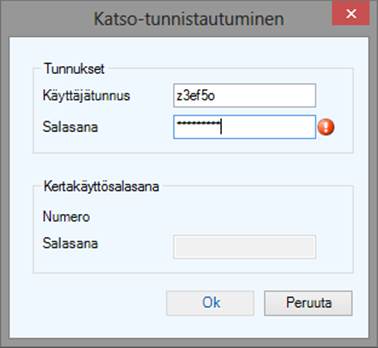
Aineiston lähetys alkaa tunnistautumisella. Tunnistautumisessa käytetään Katso OTP -tunnuksia. Salasanaa kirjoittaessa, kentän oikealle puolelle ilmestyy punainen ikoni ilmoittamaan, että salasana ei täytä muotovaatimuksia. Ikoni katoaa, kun salasana on kirjoitettu kokonaan. Jos ikoni ei katoa niin viemällä hiiren osoittimen sen päälle saadaan esiin syy. Esim. ”Salasana ei sisällä yhtään isoa kirjainta”. Samanlainen muotovaatimuksen tarkistus on myös kertakäyttösalasanassa.
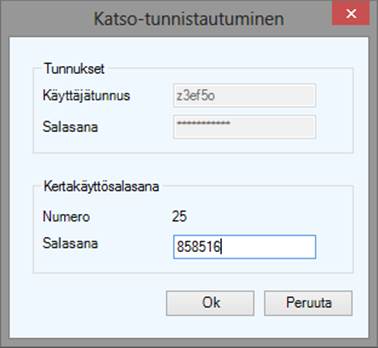
OK -painikkeesta siirrytään kertakäyttösalasanan antamiseen. Numero kertoo annettavan kertakäyttösalasanan järjestysnumeron. Tunnistautuminen ja aineiston lähetys tapahtuu klikkaamalla OK -painiketta kertakäyttösalasanan kirjoittamisen jälkeen.

Onnistuneesta aineiston lähetyksestä tulee ilmoitus ”Aineisto lähetettiin ja saatiin vastaanottokuittaus.”
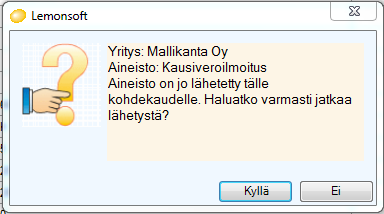
Epäonnistuneesta lähetyksestä tulee ilmoitus, jossa kerrotaan epäonnistumisen syy.
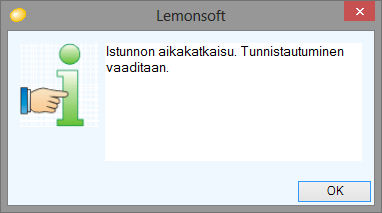
Onnistuneen tunnistautumisen jälkeen voidaan lähettää lisää aineistoja n. 10 minuutin ajan tunnistautumatta uudelleen. Kun n. 10 minuuttia on kulunut ja lähetetään uutta aineistoa, saadaan ilmoitus istunnon aikakatkaisusta, jolloin aineiston lähettämiseksi on tunnistauduttava uudelleen.
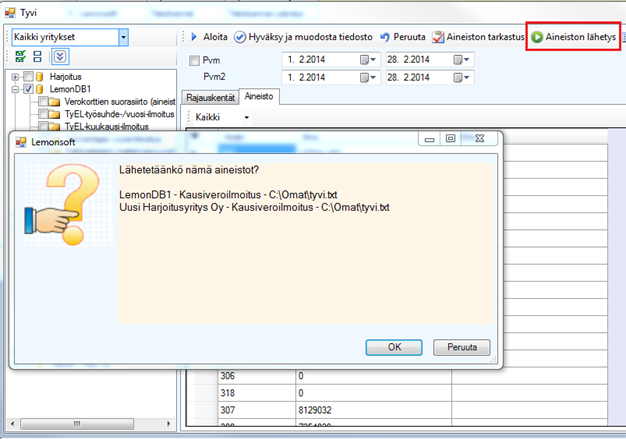
Palvelussa on tarkistus ettei lähetetä samasta yrityksestä saman tyyppistä aineistoa samalle kohdekaudelle. Ohjelma ilmoittaa tästä ja kysyy käyttäjältä haluaako hän varmasti jatkaa.

Lähetyslokista näkee onnistuneet lähetykset ja tuplaklikkaamalla lokiriviä tulee näkyviin lähetetty aineisto. Lokiin tulee kaikki lähetetyt aineistot kyseisestä yrityksestä.